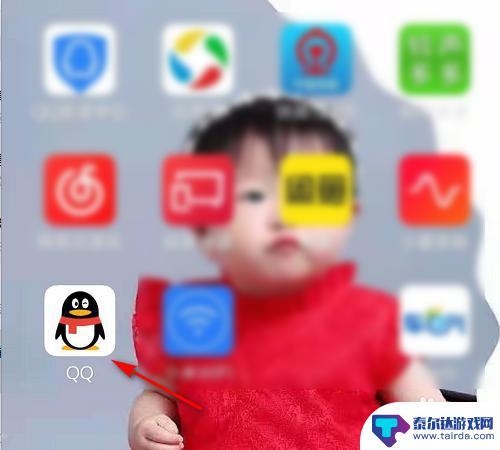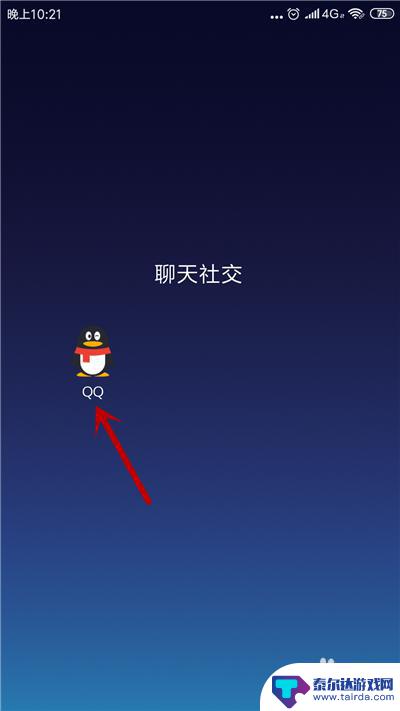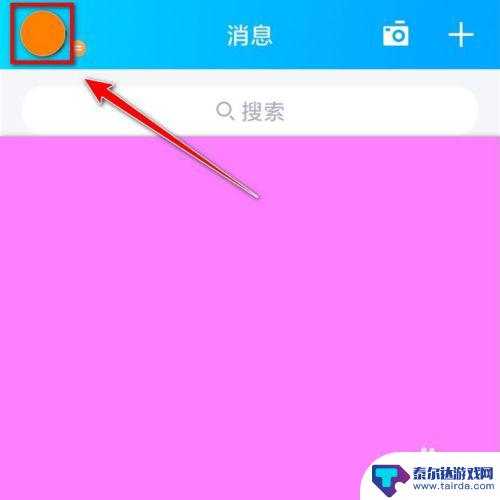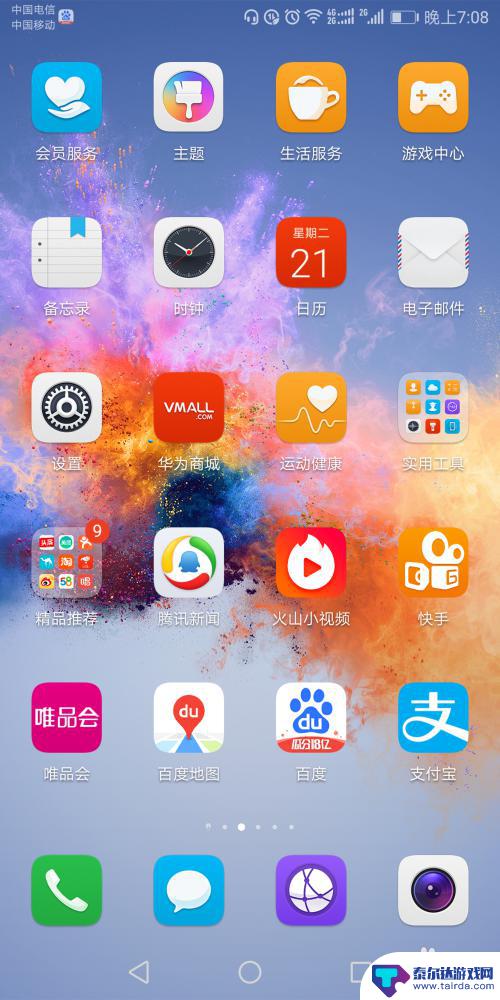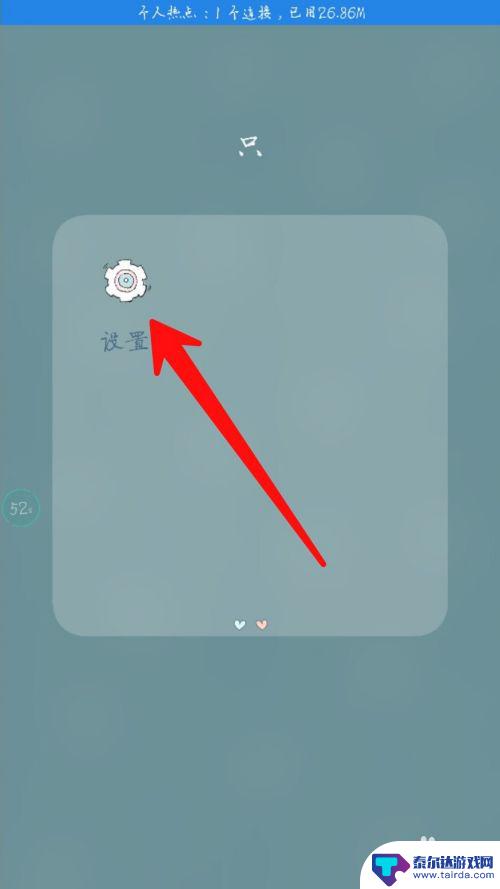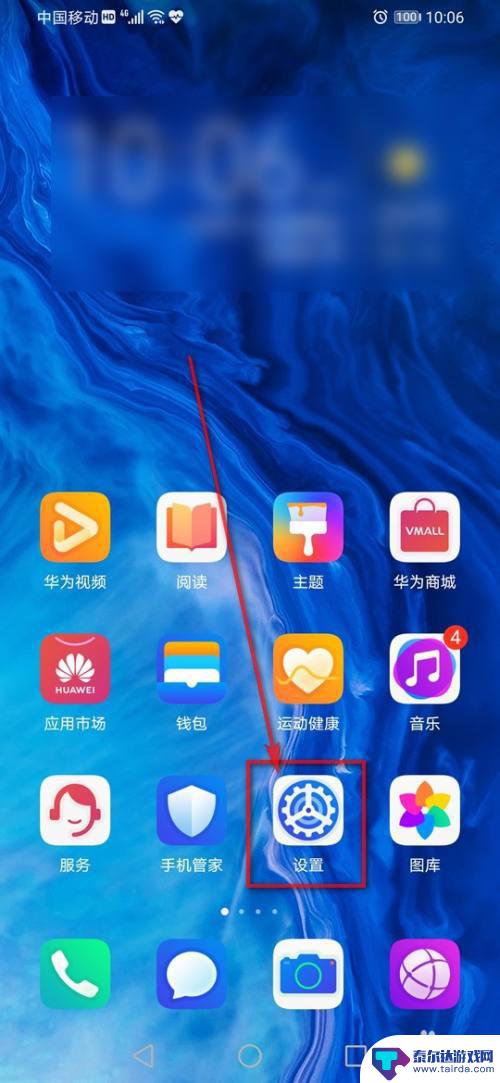手机qq密保在哪里设置 手机QQ密保设置步骤
手机QQ是一款常用的社交通讯工具,为了保护账号安全,设置手机QQ密保是非常必要的,手机QQ密保在哪里设置呢?只需要在手机QQ的设置中找到账号与安全选项,然后点击密保设置即可进行设置。接下来根据系统提示进行密保问题和答案的设置,以及绑定手机号码等操作,就可以成功设置手机QQ密保了。通过这些简单的步骤,我们可以有效地保护账号安全,避免被盗号等安全问题。
手机QQ密保设置步骤
具体方法:
1.首先打开手机上的“QQ安全中心”,主界面如下图所示。
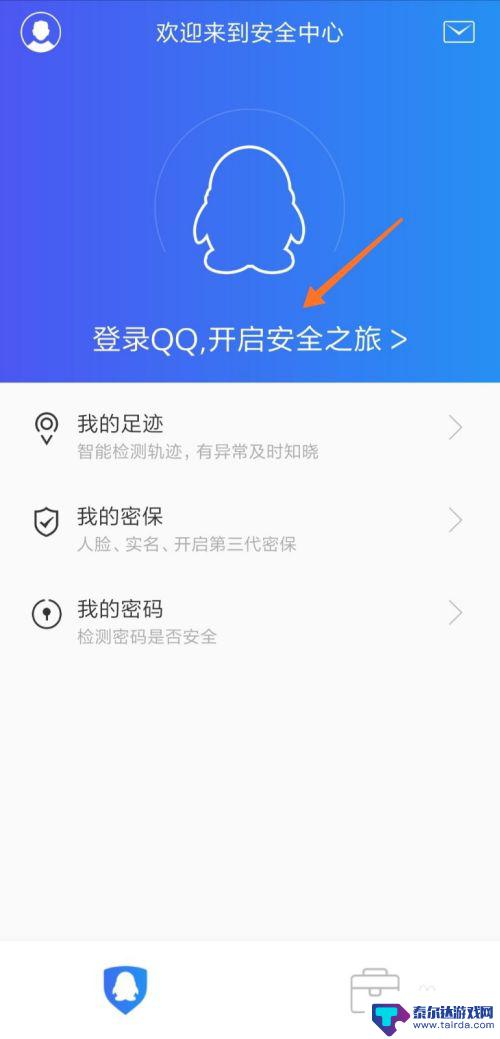
2.点击箭头处,登录自己的QQ账号,点击“QQ登录”按钮。
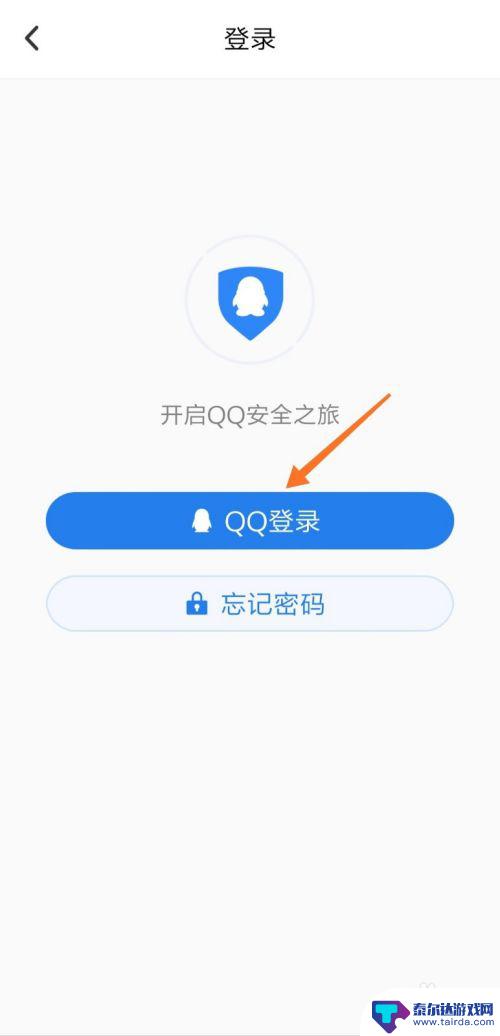
3.接着进行登录验证,按照图中要求拖动滑块到指定位置。
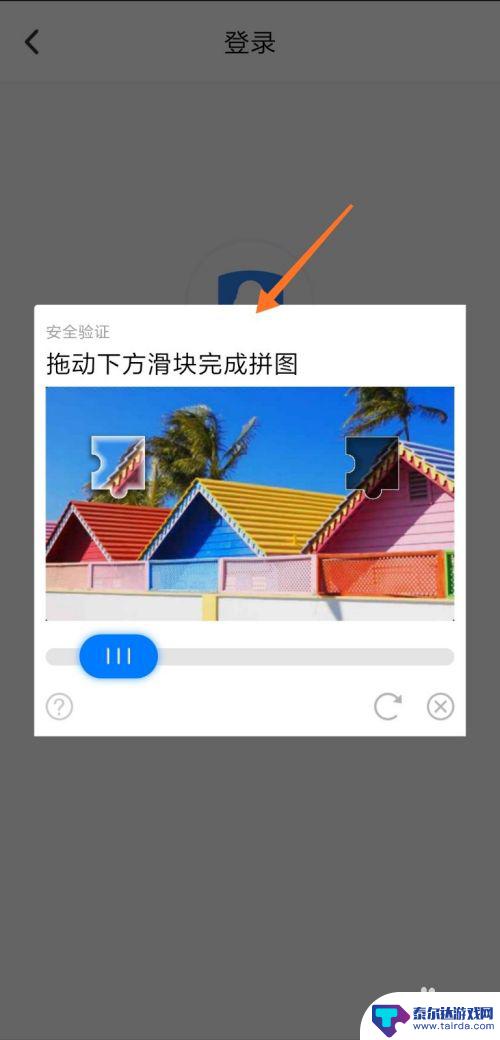
4.系统弹出QQ登录的授权界面,点击箭头处“登录”即可成功登录。
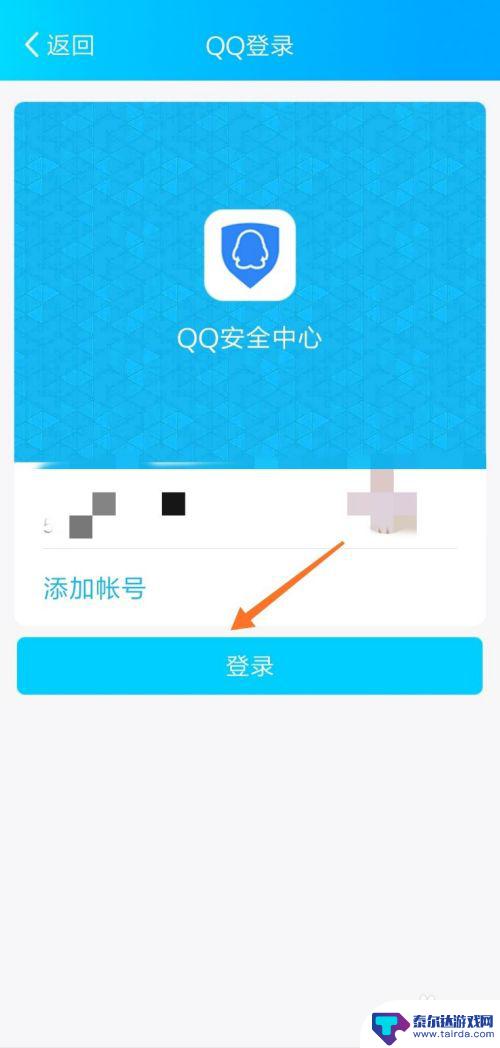
5.接下来进行身份验证,点击“是本机号码,立即验证”。
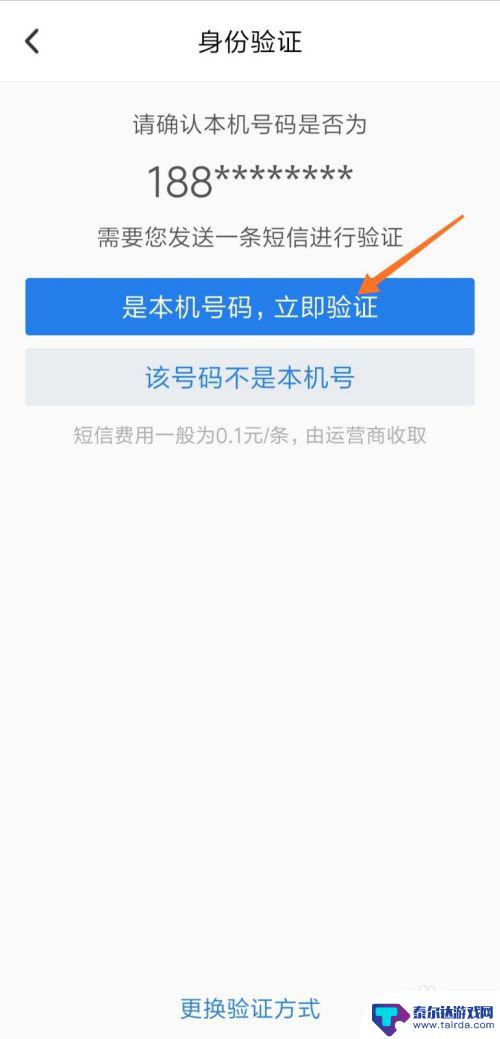
6.系统会自动跳转到短信的编辑页面,点击右下角“发送”即可。
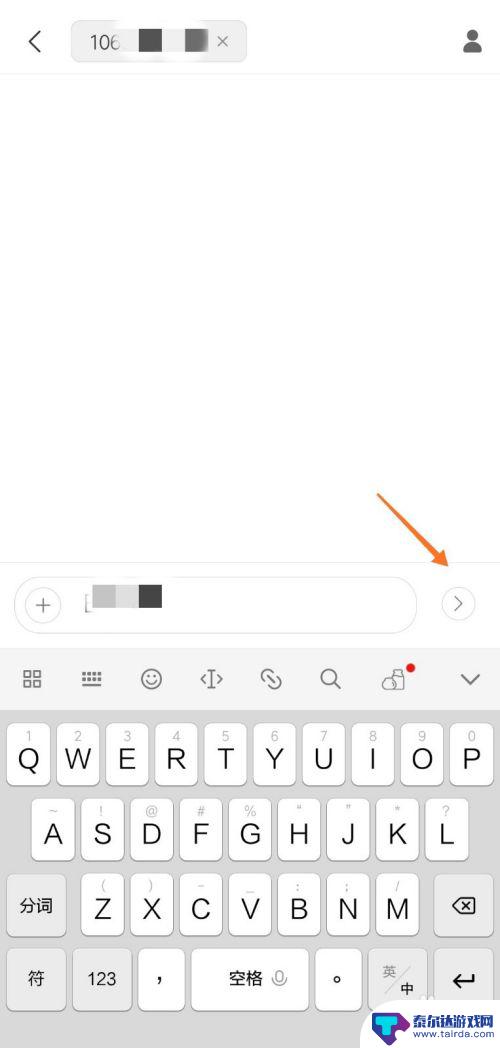
7.身份验证成功后,就可以使用QQ安全中心的全部功能了。点击“开启安全之旅”。
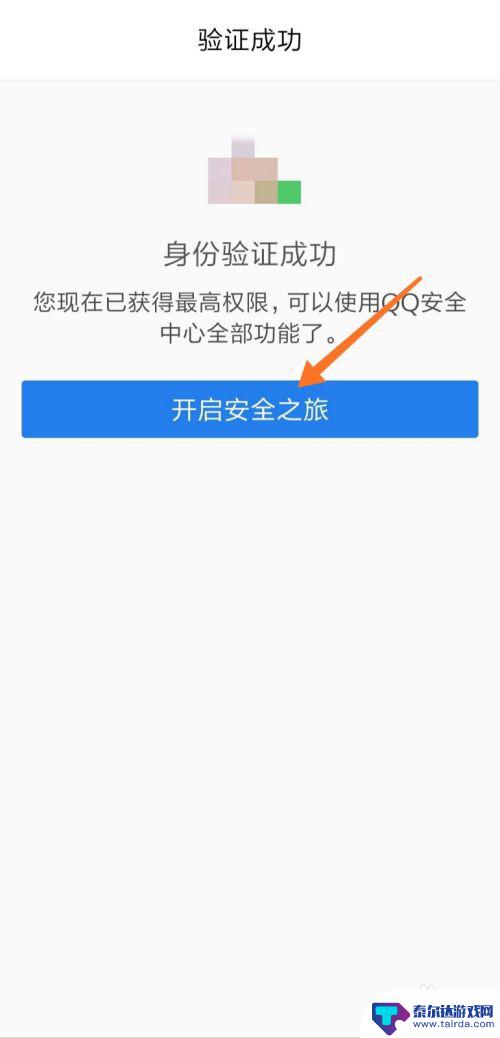
8.回到QQ安全中心主页面,点击“我的密保”按钮,开始设置密保。
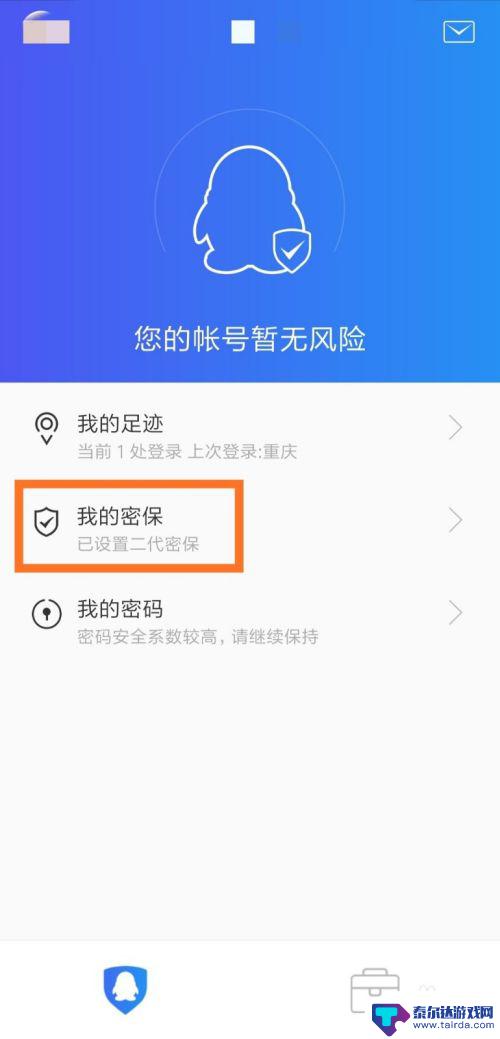
9.当前已经设置了第二代密保,点击“人脸”设置第三代密保。
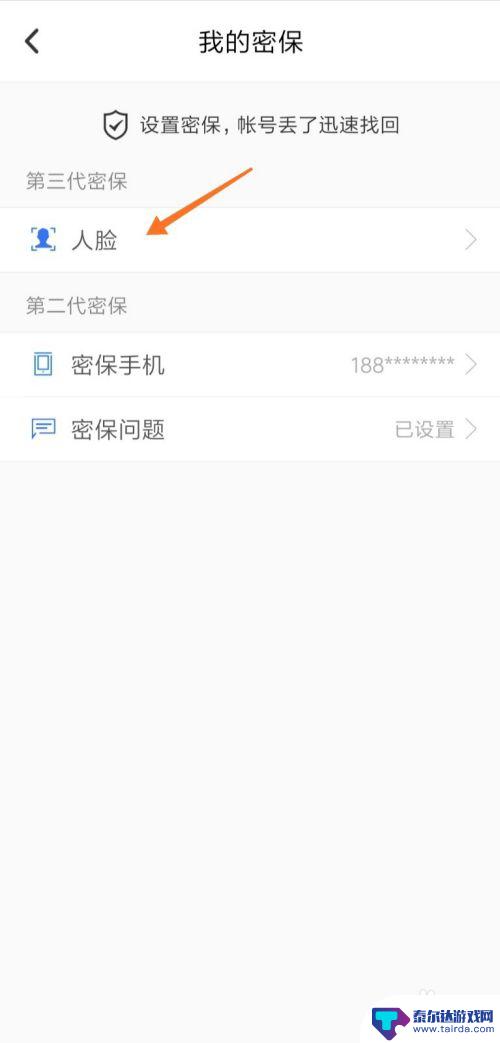
10.接着点击“立即创建”,开始创建人脸信息,如下图所示。
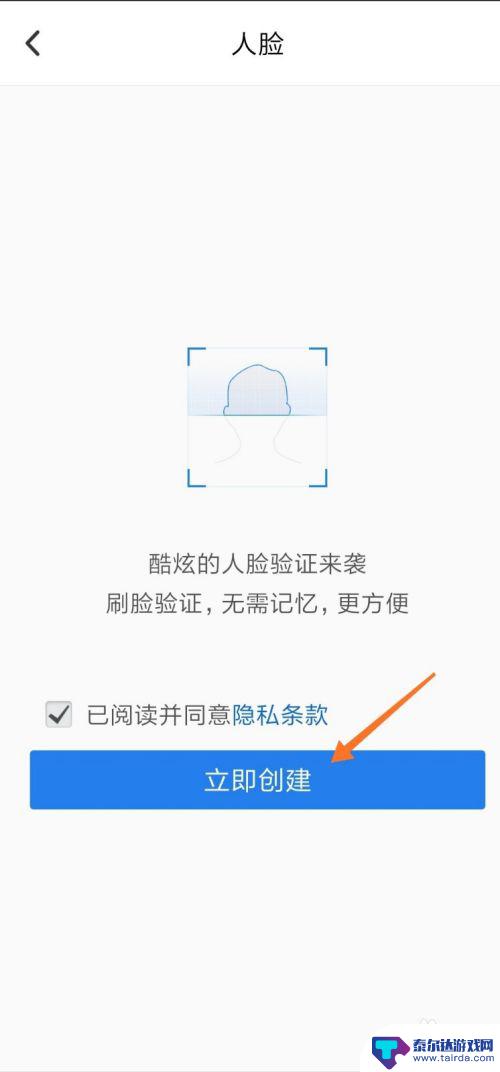
11.拍摄人脸时,光线必须充足,正对手机。下面点击“开始拍摄”。
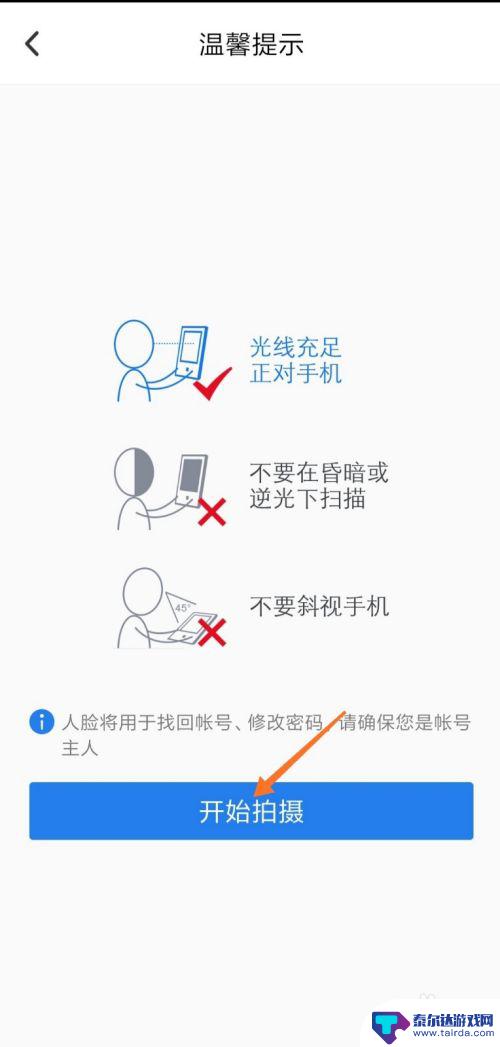
12.按照提示拍摄人脸完成之后,点击“下一步”按钮。
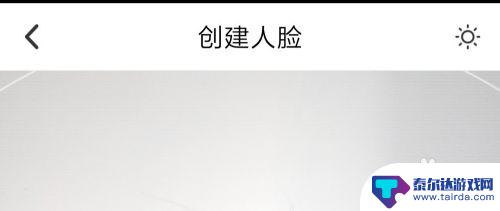
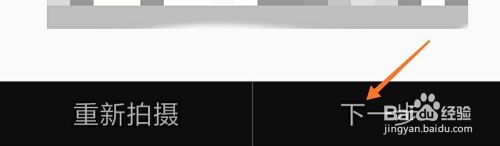
13.系统显示“正在处理,请稍后”,开始上传人脸数据。
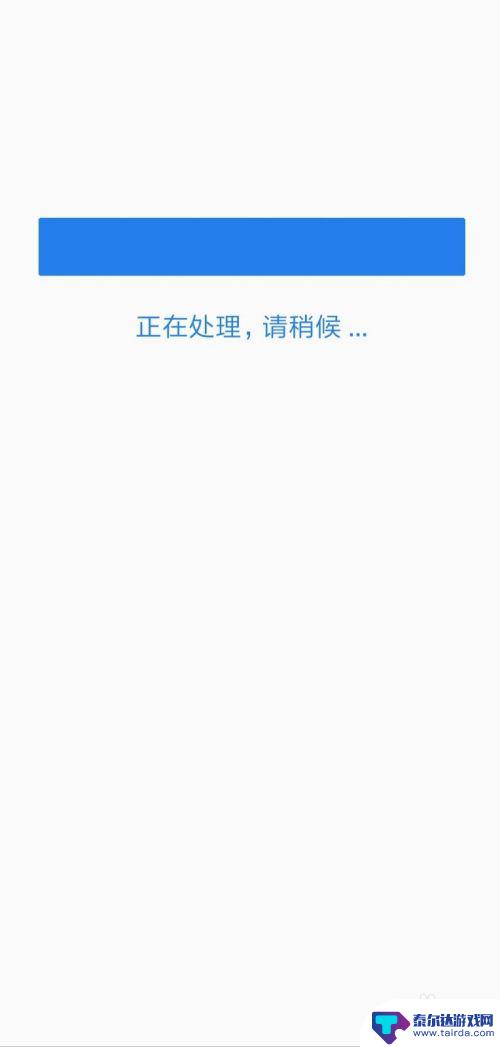
14.人脸创建完毕后,界面如下图所示,第三代密保已经设置成功。
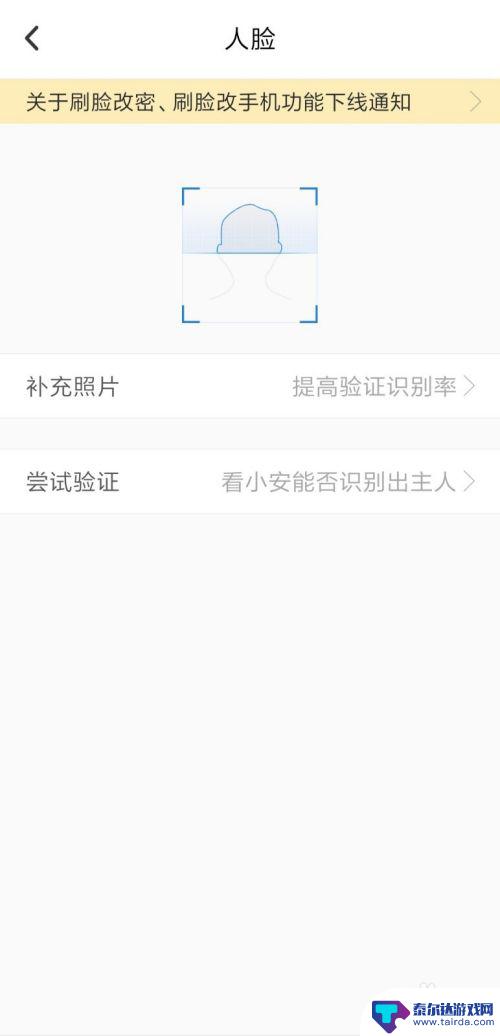
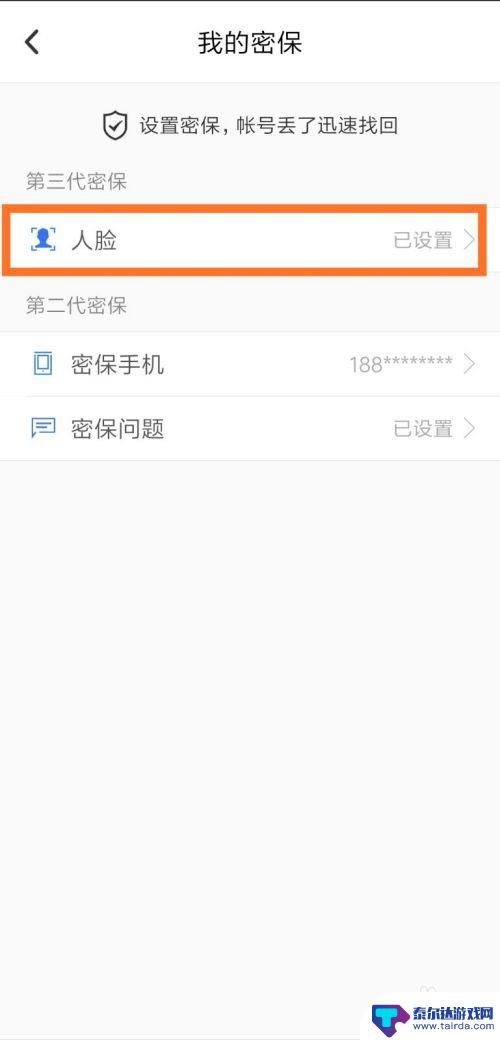
以上就是手机QQ密保设置的全部内容,如果还有不清楚的用户,可以参考以上步骤进行操作,希望对大家有所帮助。
相关教程
-
手机qq怎么改手机密保 手机QQ如何找回密保手机号
随着手机QQ的普及和使用,手机密保成为账户安全的重要保障,但有时候我们可能会忘记设置的密保手机号码,或者想要更改已设置的密保手机号码。手机QQ怎么改手机密保?手机QQ如何找回密...
-
qq密保手机怎么设置 如何在手机QQ上设置密保手机
在日常生活中,手机已经成为我们不可或缺的重要工具,而在使用手机QQ的过程中,我们也需要注意账号的安全问题。设置密保手机就是其中一种保护账号安全的方式。通过设置密保手机,可以更加...
-
如何在手机上改qq密码 手机QQ密码修改方法
在手机上改QQ密码是一件非常重要的事情,因为密码的安全性直接关系到个人信息的保护,为了确保账号的安全,我们需要定期更改密码并设置复杂的密码组合。在手机QQ上修改密码非常简单,只...
-
备用手机怎么设置密码锁屏 给手机设置密码步骤
在现代社会,手机已经成为我们生活中必不可少的一部分,为了保护手机中存储的个人信息和隐私,设置密码锁屏已经成为一个必要的步骤。而备用手机同样需要设置密码锁屏,以确保我们的个人信息...
-
手机wlan怎么设置密码 手机怎么设置wifi密码
在如今的互联网时代,手机已经成为人们生活中不可或缺的一部分,而手机的WLAN设置和WiFi密码设置更是我们日常使用中必不可少的步骤。正确设置WLAN密码可以保障我们的网络安全,...
-
手机卡号如何设置为密码 手机SIM卡密码设置步骤
手机卡号如何设置为密码?手机SIM卡密码设置步骤是什么?在移动互联网时代,手机成为了我们日常生活中不可或缺的工具,为了保护个人信息的安全,设置手机SIM卡密码是一项重要的措施。...
-
怎么打开隐藏手机游戏功能 realme真我V13隐藏应用的步骤
在现如今的智能手机市场中,游戏已经成为了人们生活中不可或缺的一部分,而对于一些手机用户来说,隐藏手机游戏功能可以给他们带来更多的乐趣和隐私保护。realme真我V13作为一款备...
-
苹果手机投屏问题 苹果手机投屏电脑方法
近年来随着数字化技术的飞速发展,人们对于电子设备的需求也越来越高,苹果手机作为一款备受欢迎的智能手机品牌,其投屏功能备受用户关注。不少用户在使用苹果手机投屏至电脑时遇到了一些问...
-
手机分屏应用顺序怎么调整 华为手机智慧多窗怎样改变应用顺序
在当今移动互联网时代,手机分屏应用已经成为我们日常生活中必不可少的功能之一,而华为手机的智慧多窗功能更是为用户提供了更加便利的操作体验。随着应用数量的增加,如何调整应用的顺序成...
-
手机录像怎么压缩 怎样压缩手机录制的大视频
现随着手机摄像功能的不断强大,我们可以轻松地用手机录制高清视频,这也带来了一个问题:手机录制的大视频文件占用空间过大,给我们的手机存储带来了压力。为了解决这个问题,我们需要学会...